Word2016文本操作9招技巧汇总
同样的Word文档操作,不一样的好方法将换来前所未有的好速度,省出来的则是时间,而时间又可以换成金钱。这样的美差,你干不干?
● 快速回到上次编辑点
一篇有很多页的长文档,如果在某页中编辑之后,又跳到另一页编辑,之后忽然想起前面的编辑还有问题,如何快速跳转到前面的编辑点呢?滚动吗?或许你哗哗哗转半天滚轮,还是没找到那个地方。现在,只需按下Shift+F5,就可以快速跳回到上次编辑的地方了。这就叫神速!
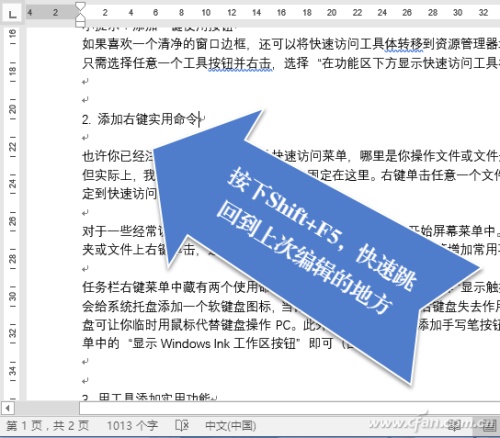
● 快速升降文档标题级别
在文章编辑过程中,将某些关键内容设置为标题,你用什么方法?标题的级别不同,你用什么方法改变标题级别?告诉你一个快速的方法:选中文本,按Alt+Shift+←,可将文本设置为一级标题,然后多次按Alt+Shift+→,可以依次将标题设置为二级、三级等标题。这才叫方便!
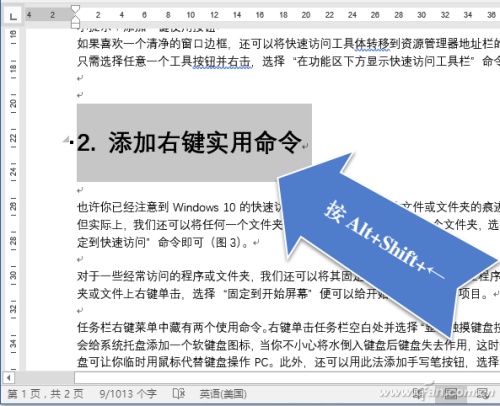
● 复制文本如何能再快速
在Word中,若要快速复制文本,可先选中要复制的文本,然后按下Ctrl键并用左键拖动鼠标,到达目标后松开,即可将所选文本复制到目标位置。
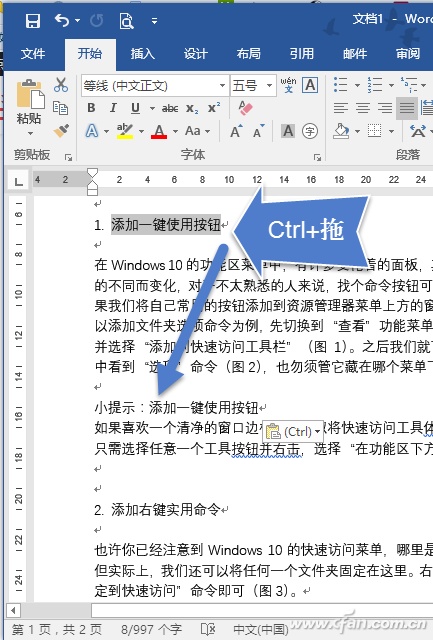
● 文本快速变表格
如果有一些行列分布的内容,想将其放入一个表格中,可直接选中文字,选择“插入→表格”,再点击“文本转换成表格”,表格就自动生成了,是不是非常的方便!
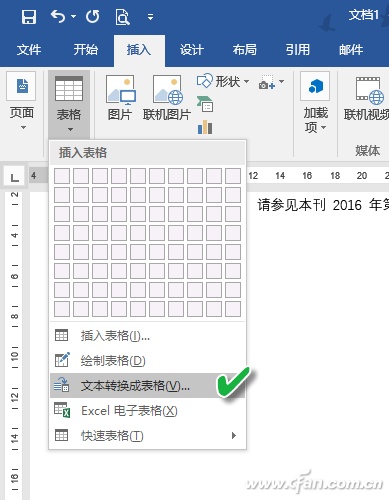
● 文本快速分页
一章内容写结束了,要另起一个新页写另一章了,需要一次次地按回车到下页吗?其实还有更好的方法,按下Ctrl+Enter就能一下子搞定。
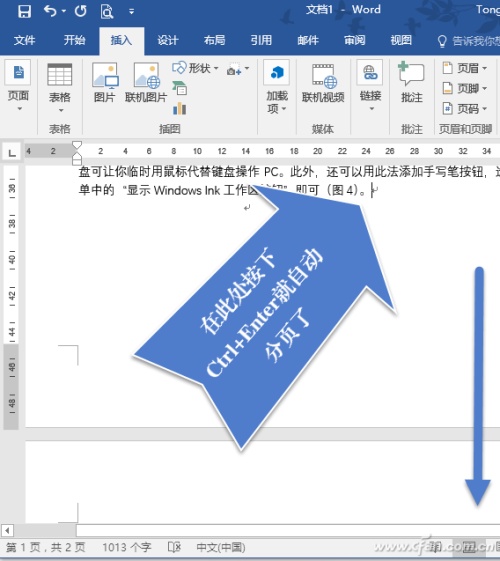
● 快速紧缩文字以省纸张
有时候我们的文档剩下一行或几行却排在最后一页中,显得很浪费纸张。这时,如果在“段落”设置的“换行和分页”选项卡中选择“孤行控制”和“段中不分页”复选框,那么整个版面将自动重排,后面的一行或几行将缩回到上一页中,省出一页纸张。
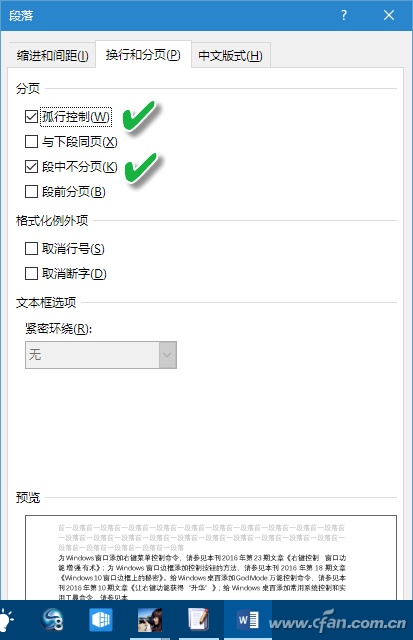
● 快速合并多个Word文件
如果要将多个Word文件中的内容插入到当前的文档中,只需依次点击“插入→对象→文件中的文字”。
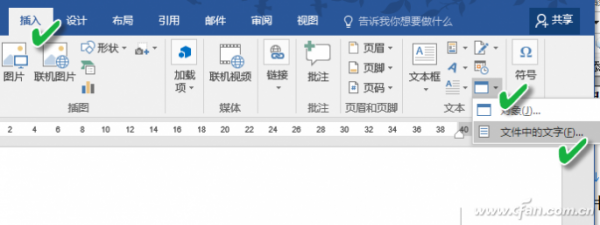
之后选中全部要插入的Word文档,点击“插入”按钮即可。

● 快速去除文本格式
如果要将网络上的文章内容复制到Word中且希望去除网页格式,除了用记事本过滤格式外,还可以用Word右键粘贴选项的“纯文本”选项来过滤格式。

如果在一篇文章中,希望选择文本中的某个矩形区域而不是整行或整列,可在按下Alt不放的同时,用鼠标拖动操作选择矩形区域。
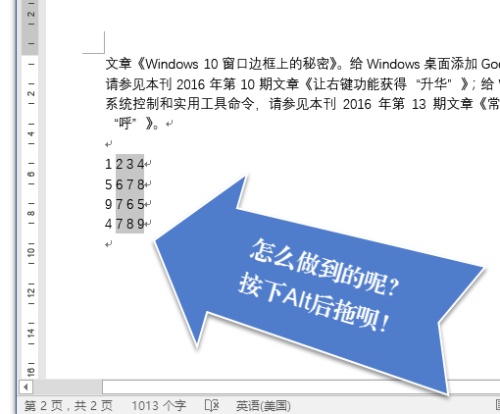
9条锦囊妙计给你了,揣在兜里如果怕丢,现在就藏在你的脑海里吧!
栏 目:office激活
下一篇:Office Word中如何输入①②③④⑤⑥⑦⑧⑨⑩符号?
本文标题:Word2016文本操作9招技巧汇总
本文地址:https://fushidao.cc/wangzhanyunying/6015.html
您可能感兴趣的文章
- 08-01Office 2007怎么美化表格?Office 2007怎么套用表格格式
- 08-01office 2010激活错误代码0X8007000D如何解决?
- 08-01Office 2010中文版怎么转换为英文版?
- 08-01Office 2010如何把Word转换成PDF格式
- 08-01office2016打开卡顿怎么办?office2016打开缓慢的解决技巧
- 08-01Office2013电话怎么激活?Office2013永久激活方法
- 08-01求Office2013密钥?2017最新Office2013激活密钥
- 08-01Office2010最新激活密钥有哪些?Office2010激活密钥分享大全
- 08-01Office2016怎么安装?Office2016安装激活教程
- 08-01office2007密钥哪里找?office2007永久密钥序列号


阅读排行
- 1Office 2007怎么美化表格?Office 2007怎么套用表格格式
- 2office 2010激活错误代码0X8007000D如何解决?
- 3Office 2010中文版怎么转换为英文版?
- 4Office 2010如何把Word转换成PDF格式
- 5office2016打开卡顿怎么办?office2016打开缓慢的解决技巧
- 6Office2013电话怎么激活?Office2013永久激活方法
- 7求Office2013密钥?2017最新Office2013激活密钥
- 8Office2010最新激活密钥有哪些?Office2010激活密钥分享大全
- 9Office2016怎么安装?Office2016安装激活教程
- 10office2007密钥哪里找?office2007永久密钥序列号
推荐教程
- 11-30正版office2021永久激活密钥
- 11-25怎么激活office2019最新版?office 2019激活秘钥+激活工具推荐
- 11-22office怎么免费永久激活 office产品密钥永久激活码
- 11-25office2010 产品密钥 永久密钥最新分享
- 07-012025最新office2010永久激活码免费分享,附office 2010激活工具
- 11-30全新 Office 2013 激活密钥 Office 2013 激活工具推荐
- 11-22Office2016激活密钥专业增强版(神Key)Office2016永久激活密钥[202
- 11-25正版 office 产品密钥 office 密钥 office2019 永久激活
- 11-22office2020破解版(附永久密钥) 免费完整版
- 11-302023 全新 office 2010 标准版/专业版密钥






